
Обнаружение Нескольких Объектов с Разными Тегами в Триггерной Зоне Unity: Полное Руководство
Узнайте, как эффективно использовать OnTriggerEnter и OnTriggerStay для проверки одновременного присутствия объектов с уникальными тегами в Unity.
В разработке игр на Unity часто возникает задача определить, находятся ли два или более различных объекта, идентифицируемых по тегам, одновременно в одной и той же триггерной области. Это может быть полезно для создания сложных взаимодействий, таких как открытие двери при наличии двух ключей, активация ловушки при входе определенных типов персонажей или реализация системы крафта, где несколько ингредиентов должны быть помещены в специальную зону. Эта статья подробно объяснит, как реализовать такую проверку с использованием триггерных событий и скриптов на C#.
Ключевые Моменты
- Да, Unity позволяет проверять наличие нескольких объектов с разными тегами внутри одной триггерной зоны с помощью методов
OnTriggerEnter,OnTriggerStayиOnTriggerExit. - Ключевыми компонентами для этого являются
Collider(с включенным свойствомIs Trigger) на объекте-триггере иRigidbodyхотя бы на одном из взаимодействующих объектов. - Эффективная проверка тегов осуществляется с помощью метода
CompareTag(), а отслеживание объектов внутри триггера рекомендуется реализовать через коллекцию, например,HashSet<GameObject>.
Основные Механизмы Обнаружения в Unity
Понимание работы триггеров и связанных с ними компонентов в Unity является основой для реализации нашей задачи. Триггеры позволяют обнаруживать пересечение объектов без физического столкновения.
Триггерные События MonoBehaviour
Unity предоставляет несколько встроенных методов обратного вызова для работы с триггерами, которые автоматически вызываются движком:
OnTriggerEnter(Collider other): Вызывается, когда другойColliderвходит в триггер текущего объекта. ПараметрotherпредставляетColliderвошедшего объекта.OnTriggerStay(Collider other): Вызывается каждый кадр (с частотой физического движка), пока другойColliderостается внутри триггера. Полезен для непрерывных проверок или действий.OnTriggerExit(Collider other): Вызывается, когда другойColliderпокидает триггер текущего объекта.
Для 2D-игр существуют аналогичные методы: OnTriggerEnter2D, OnTriggerStay2D и OnTriggerExit2D, принимающие Collider2D в качестве параметра.
Компоненты, Необходимые для Работы Триггеров
Для корректной работы триггерных событий необходимо правильно настроить следующие компоненты на игровых объектах:
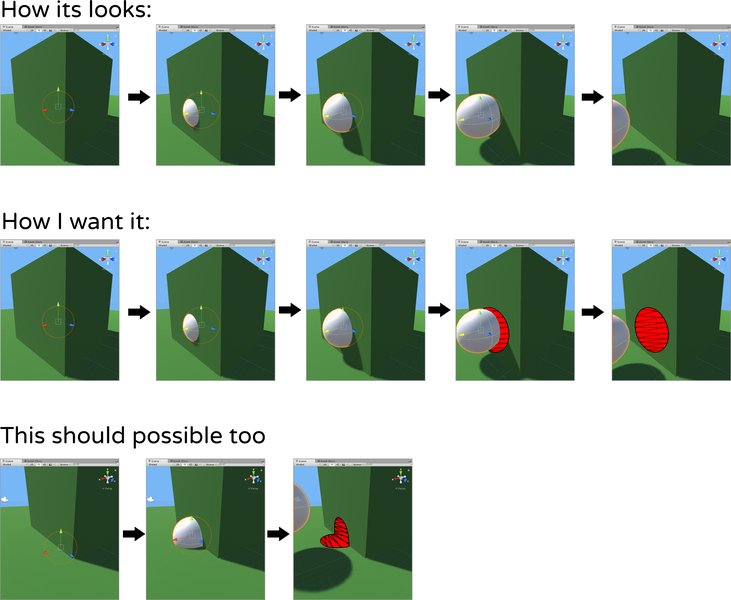
Коллайдеры (Colliders)
Объект, который должен выступать в роли триггерной зоны, должен иметь компонент Collider (например, BoxCollider, SphereCollider, CapsuleCollider или MeshCollider). Важно, чтобы у этого коллайдера был установлен флажок Is Trigger в Инспекторе. Это означает, что коллайдер будет использоваться для обнаружения событий, а не для физических столкновений.
Твердые Тела (Rigidbodies)
Хотя бы один из двух взаимодействующих объектов (либо объект-триггер, либо объект, входящий в триггер) должен иметь компонент Rigidbody (или Rigidbody2D для 2D). Если ни у одного из объектов нет Rigidbody, триггерные события не будут вызываться. Rigidbody может быть кинематическим (Is Kinematic = true), если вы не хотите, чтобы на него действовала физика (гравитация, силы), но при этом хотите обнаруживать триггерные события.
Изображение выше демонстрирует различные формы коллайдеров, которые могут быть настроены как триггеры в Unity.
Теги (Tags)
Теги в Unity — это строковые идентификаторы, которые можно присваивать игровым объектам для их классификации и быстрого поиска. Для нашей задачи мы будем использовать теги, чтобы различать объекты, которые должны одновременно находиться в триггере.
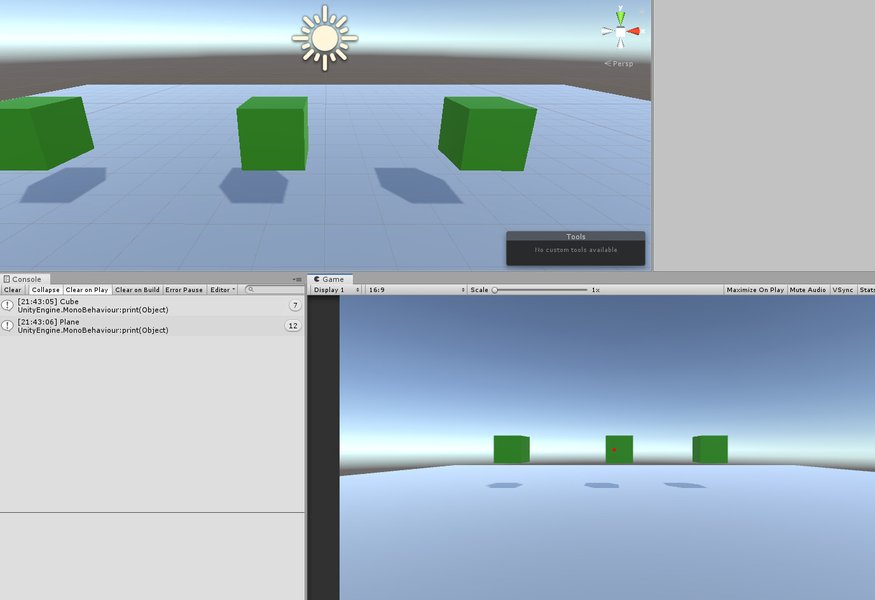
Окно управления тегами и слоями в Unity, где можно создавать новые теги.
Для проверки тега объекта, вошедшего в триггер, рекомендуется использовать метод `CompareTag("YourTag")`. Он более производителен, чем прямое сравнение строк (`other.gameObject.tag == "YourTag"`), так как не вызывает аллокаций памяти в куче.
Пошаговая Реализация: От Настройки до Скрипта
Рассмотрим процесс создания системы, которая проверяет наличие двух объектов с разными, заранее определенными тегами внутри одной триггерной зоны.
1. Настройка Объектов и Тегов
Создание и Назначение Тегов
- В редакторе Unity выберите любой GameObject. В Инспекторе найдите поле "Tag".
- Если нужных тегов нет, выберите "Add Tag...". Откроется менеджер тегов и слоев.
- Нажмите "+" в разделе "Tags" и добавьте необходимые теги, например, "ItemA" и "ItemB". Помните, что теги чувствительны к регистру.
- Вернитесь к вашим целевым объектам и назначьте им созданные теги через выпадающий список "Tag".
Настройка Триггерного Объекта
- Создайте GameObject, который будет служить триггерной зоной (например, пустой объект или видимый объект, представляющий зону).
- Добавьте к этому объекту компонент `Collider` (например, `BoxCollider`). Отрегулируйте его размеры и положение, чтобы он охватывал нужную область.
- В компоненте `Collider` установите флажок `Is Trigger`.
- Если этот объект-триггер не будет двигаться под действием физики, но другие объекты с `Rigidbody` будут в него входить, то самому триггеру `Rigidbody` не обязателен (если входящие объекты имеют `Rigidbody`). Однако, для надежности можно добавить `Rigidbody` и триггеру, установив `Is Kinematic` в `true`.
Настройка Входящих Объектов
- Убедитесь, что объекты, которые должны обнаруживаться (например, с тегами "ItemA" и "ItemB"), имеют свои собственные компоненты `Collider`.
- Хотя бы один из этих объектов (или сам триггерный объект) должен иметь компонент `Rigidbody`. Если эти объекты должны двигаться и взаимодействовать с физикой, `Rigidbody` должен быть настроен соответствующим образом. Если они просто должны обнаруживаться, `Rigidbody` может быть кинематическим.
2. Создание Скрипта для Обнаружения
Создайте новый C# скрипт (например, `MultiTagTriggerDetector`) и прикрепите его к GameObject'у, который выполняет роль триггерной зоны (тот, у которого `Collider` с `Is Trigger = true`).
// MultiTagTriggerDetector.cs
using UnityEngine;
using System.Collections.Generic; // Необходимо для использования HashSet
public class MultiTagTriggerDetector : MonoBehaviour
{
public string requiredTag1 = "ItemA"; // Укажите первый тег в Инспекторе
public string requiredTag2 = "ItemB"; // Укажите второй тег в Инспекторе
// HashSet для эффективного хранения уникальных объектов внутри триггера
private HashSet<GameObject> objectsInTrigger = new HashSet<GameObject>();
void OnTriggerEnter(Collider other)
{
// Проверяем, имеет ли вошедший объект один из интересующих нас тегов
if (other.CompareTag(requiredTag1) || other.CompareTag(requiredTag2))
{
objectsInTrigger.Add(other.gameObject); // Добавляем объект в множество
CheckForCombinedPresence(); // Проверяем, присутствуют ли оба типа объектов
}
}
void OnTriggerExit(Collider other)
{
// Если объект, покинувший триггер, есть в нашем множестве
if (objectsInTrigger.Contains(other.gameObject))
{
objectsInTrigger.Remove(other.gameObject); // Удаляем его из множества
CheckForCombinedPresence(); // Снова проверяем присутствие обоих типов
}
}
private void CheckForCombinedPresence()
{
bool foundTag1 = false;
bool foundTag2 = false;
foreach (GameObject obj in objectsInTrigger)
{
// Дополнительная проверка: убедиться, что объект не был уничтожен, пока находился в триггере
if (obj == null)
{
// Если объект был уничтожен, его нужно будет удалить из HashSet при следующей удобной возможности,
// но для текущей проверки просто пропустим его.
// HashSet сама по себе не удаляет null автоматически, это нужно обрабатывать.
// Однако, для простоты примера, здесь мы это опускаем. В реальном проекте стоит добавить очистку.
continue;
}
if (obj.CompareTag(requiredTag1))
{
foundTag1 = true;
}
if (obj.CompareTag(requiredTag2))
{
foundTag2 = true;
}
// Оптимизация: если оба тега уже найдены, нет смысла продолжать цикл
if (foundTag1 && foundTag2)
{
break;
}
}
if (foundTag1 && foundTag2)
{
Debug.Log($"ВНИМАНИЕ: Объекты с тегами '{requiredTag1}' И '{requiredTag2}' одновременно находятся в триггерной зоне!");
// Здесь ваша логика: активировать событие, открыть дверь, и т.д.
}
else
{
// Опционально: логика, если условие не выполняется
// Debug.Log($"Условие не выполнено: один или оба объекта ('{requiredTag1}', '{requiredTag2}') отсутствуют.");
}
}
// OnTriggerStay можно использовать для логики, которая должна выполняться непрерывно,
// пока объекты находятся вместе. Однако для простой проверки наличия,
// OnTriggerEnter и OnTriggerExit обычно достаточно и они более производительны.
// void OnTriggerStay(Collider other)
// {
// // Если вы решите использовать OnTriggerStay, убедитесь, что CheckForCombinedPresence()
// // не вызывается слишком часто без необходимости или не содержит ресурсоемких операций.
// // Возможно, стоит добавить задержку или проверять только при изменении состояния.
// }
}
В этом скрипте:
requiredTag1иrequiredTag2— публичные переменные, чтобы вы могли указать нужные теги прямо в Инспекторе Unity.objectsInTrigger— это `HashSet`, который хранит все объекты с нужными тегами, находящиеся в данный момент внутри триггера. `HashSet` выбран для эффективности операций добавления, удаления и проверки наличия, а также для автоматического обеспечения уникальности элементов. OnTriggerEnterдобавляет вошедший объект (если он имеет один из искомых тегов) в `HashSet` и вызываетCheckForCombinedPresence.OnTriggerExitудаляет покинувший объект из `HashSet` и также вызываетCheckForCombinedPresence.CheckForCombinedPresenceитерирует по всем объектам в `HashSet` и проверяет, есть ли среди них хотя бы один объект с `requiredTag1` и хотя бы один объект с `requiredTag2`. Если оба найдены, выводится сообщение в консоль и может быть выполнена любая другая игровая логика.
3. Уточнение Понятия "В Одном Месте"
Важно понимать, что триггеры обнаруживают пересечение объемов коллайдеров, а не точное совпадение координат центров объектов. Если вам нужна проверка, что центры объектов находятся очень близко друг к другу (в пределах малой погрешности), вы можете добавить такую проверку внутри `CheckForCombinedPresence` после того, как установлено, что оба типа объектов находятся в триггере:
// Внутри CheckForCombinedPresence, если foundTag1 && foundTag2 истинно:
// GameObject objA = ...; // Найдите объект с тегом requiredTag1 из objectsInTrigger
// GameObject objB = ...; // Найдите объект с тегом requiredTag2 из objectsInTrigger
// float distanceThreshold = 0.5f; // Порог расстояния
// if (Vector3.Distance(objA.transform.position, objB.transform.position) < distanceThreshold)
// {
// Debug.Log("Объекты не только в триггере, но и очень близко друг к другу!");
// }Однако для большинства сценариев, где объекты должны быть "в одной зоне", стандартного поведения триггеров достаточно.
Визуализация Компонентов и Процесса
Для лучшего понимания взаимосвязей компонентов и логики работы, рассмотрим следующую ментальную карту:
с Разными Тегами"] C["Основные Компоненты"] Col["Collider
(Коллайдер)"] Attr1["Is Trigger: true"] RB["Rigidbody
(Твердое Тело)"] Attr2["Присутствует хотя бы
на одном объекте"] Tags["Теги (Tags)"] Attr3["Уникальные для
целевых объектов"] P["Процесс Обнаружения"] TE["OnTriggerEnter(Collider other)"] Action1["Добавить объект в коллекцию
(HashSet)"] Action2["Вызвать проверку
комбинации тегов"] TX["OnTriggerExit(Collider other)"] Action3["Удалить объект из коллекции"] Action4["Вызвать проверку
комбинации тегов"] TS["OnTriggerStay(Collider other)"] Action5["(Опционально) Постоянная
проверка или действия,
если необходимо"] S["Логика Скрипта (C#)"] DS["Хранение Объектов"] Impl1["HashSet<GameObject> objectsInTrigger"] TC["Идентификация Объектов"] Impl2["other.CompareTag(\"ВашТег1\")
other.CompareTag(\"ВашТег2\")"] CR["Проверка Комбинации Тегов"] Impl3["Метод CheckForCombinedPresence()"] LOG["Выполнение Игровой Логики"] Impl4["Debug.Log, активация событий,
изменение состояния игры и т.д."]
Эта схема наглядно показывает, какие компоненты Unity задействованы, как они взаимодействуют через триггерные события, и какую роль играет пользовательский скрипт в обработке этих событий и принятии решений.
Ключевые Факторы Успешной Реализации
Эффективность и надежность вашей системы обнаружения зависит от нескольких факторов. Представленный ниже радарный график оценивает важность различных аспектов для простого и сложного сценариев использования триггеров.
Как видно из графика, для сложных сценариев с большим количеством объектов и частыми взаимодействиями, все аспекты, включая оптимизацию производительности, становятся критически важными. Тщательная настройка коллайдеров, корректное использование Rigidbody, безошибочное назначение тегов и хорошо продуманная логика скрипта — залог стабильной работы вашей игровой механики.
Сводная Таблица Компонентов
Для наглядности, сведем информацию об основных компонентах Unity, задействованных в логике триггеров, в таблицу:
| Компонент | Назначение | Ключевые Настройки/Аспекты |
|---|---|---|
Collider (Коллайдер) |
Определяет физическую форму объекта для обнаружения пересечений. | Свойство Is Trigger должно быть установлено в true для активации триггерных событий. Размеры и форма должны соответствовать желаемой зоне обнаружения. |
Rigidbody (Твердое Тело) |
Позволяет объекту взаимодействовать с физической системой Unity и быть участником физических событий, включая триггерные. | Необходим хотя бы на одном из взаимодействующих объектов (объект-триггер или входящий объект). Может быть установлен как kinematic, если не требуется стандартное физическое поведение. |
Tag (Тег) |
Строковый идентификатор для классификации и поиска GameObjects. | Назначается в Инспекторе через выпадающее меню "Tag". Используется с методом CompareTag() в скриптах для эффективной и быстрой проверки. Теги чувствительны к регистру. |
Скрипт (наследуется от MonoBehaviour) |
Содержит пользовательскую логику, включая реализацию методов OnTriggerEnter, OnTriggerStay, и OnTriggerExit. |
Прикрепляется к GameObject, который имеет компонент Collider, настроенный как триггер. Именно в скрипте реализуется логика отслеживания объектов и принятия решений. |
Видеоурок по Теме
Для дополнительного понимания работы триггеров и тегов в Unity, рекомендуем ознакомиться со следующим видеоматериалом. В нем наглядно демонстрируются основы использования `OnTriggerEnter`, `OnCollisionEnter` и системы тегов:
Это видео поможет визуализировать процесс настройки компонентов и написания базовых скриптов для обработки столкновений и триггерных событий, что является фундаментом для реализации более сложных систем, таких как проверка одновременного нахождения нескольких объектов с разными тегами.
Часто Задаваемые Вопросы (FAQ)
Что делать, если мои триггерные события (`OnTriggerEnter`, `OnTriggerExit`) не срабатывают?
Как я могу проверить, что объекты находятся точно в одном и том же месте, а не просто их триггеры пересекаются?
Эта техника применима к 2D-играм в Unity?
Как можно оптимизировать эту проверку, если в сцене много объектов и триггеров?
Рекомендуемые Запросы для Дальнейшего Изучения
- Как настроить слои столкновений в Unity для оптимизации триггеров?
- Разница между OnTriggerEnter, OnTriggerStay и OnTriggerExit в Unity подробно.
- Примеры использования кинематического Rigidbody с триггерами в Unity.
- Создание системы инвентаря в Unity с использованием триггеров для подбора предметов.
Источники и Полезные Ссылки
Last updated May 10, 2025